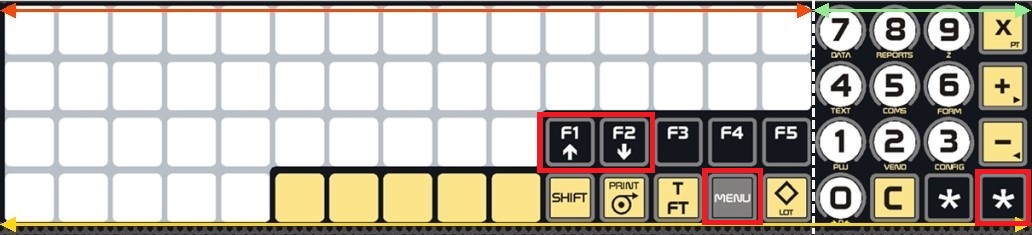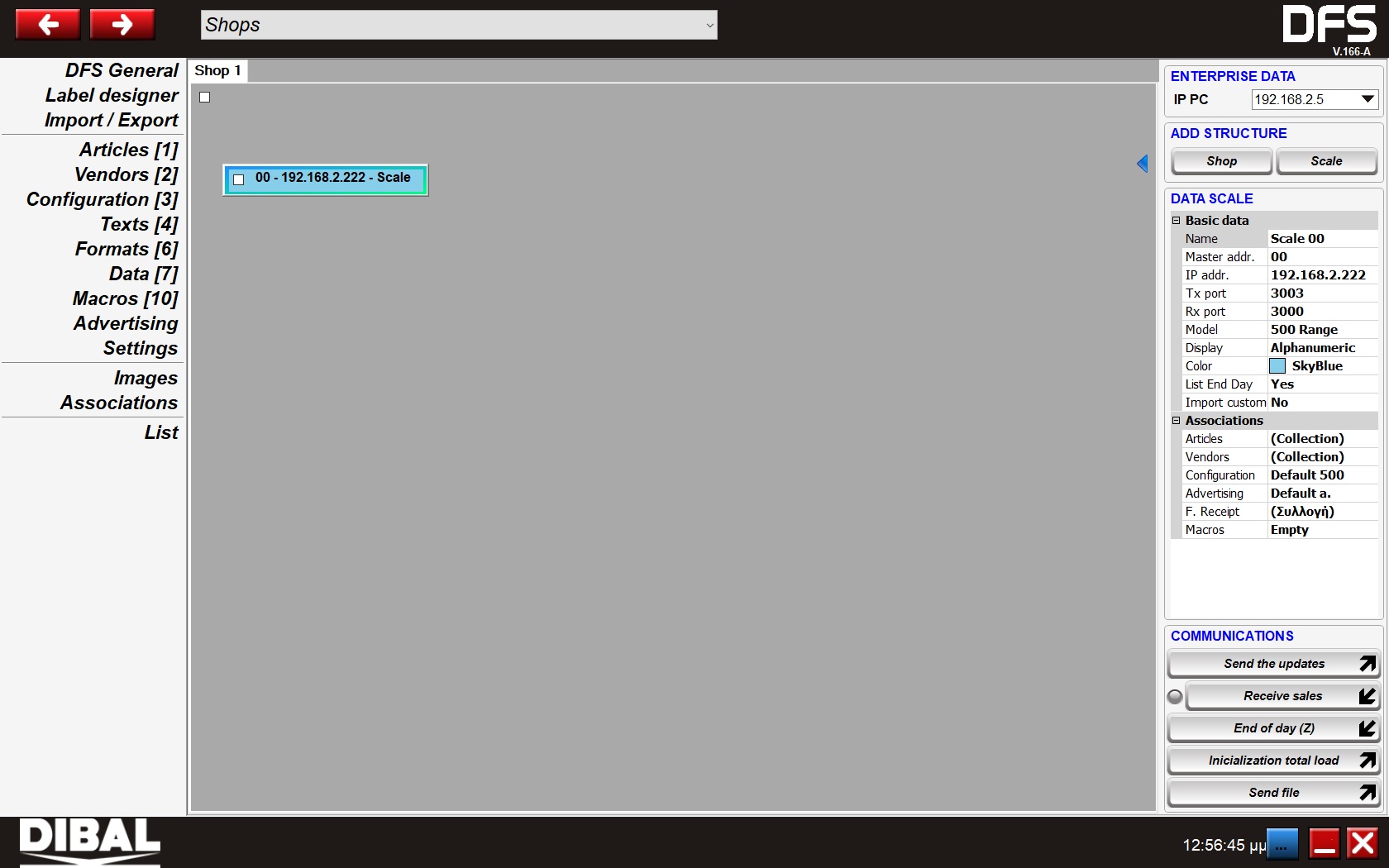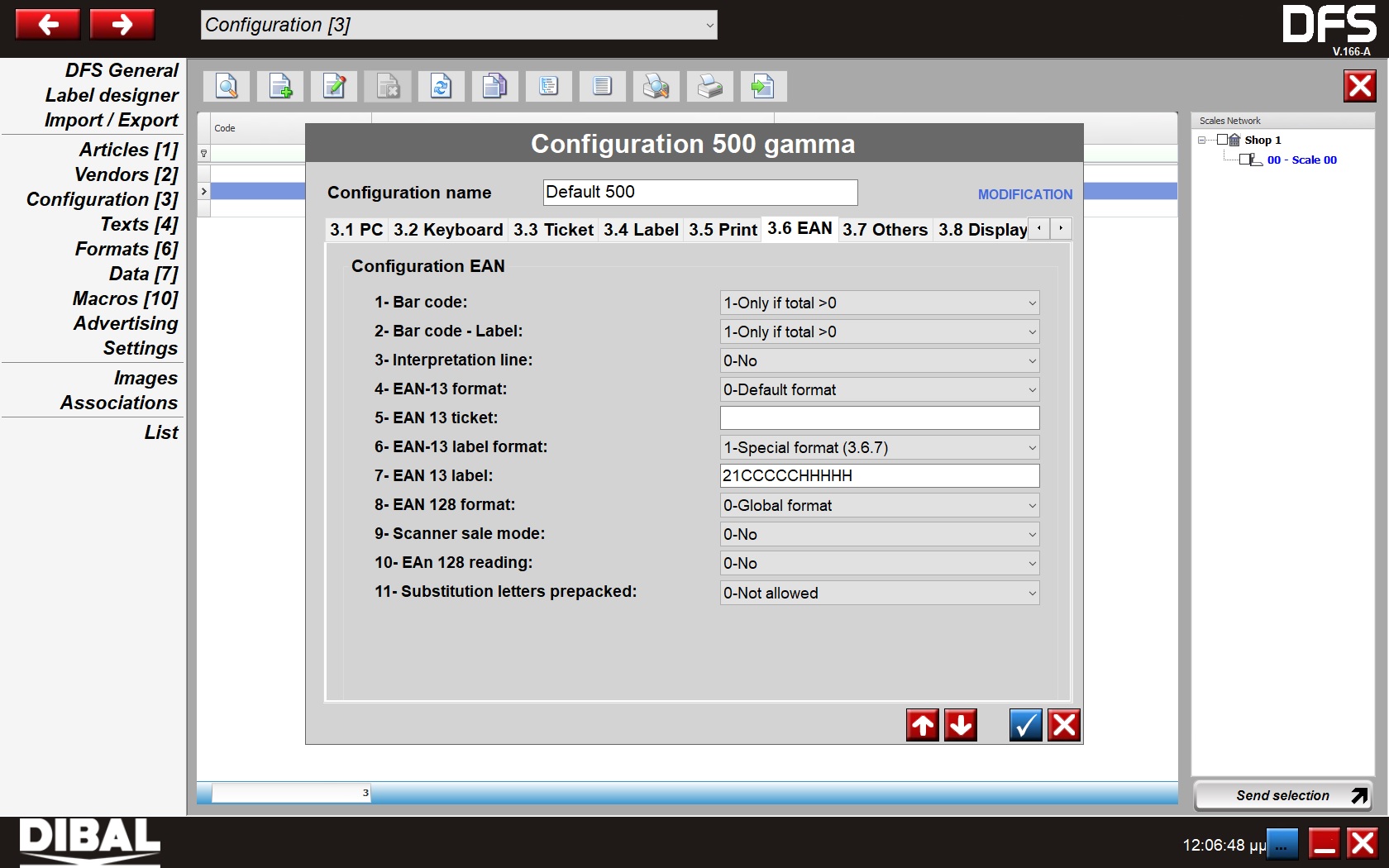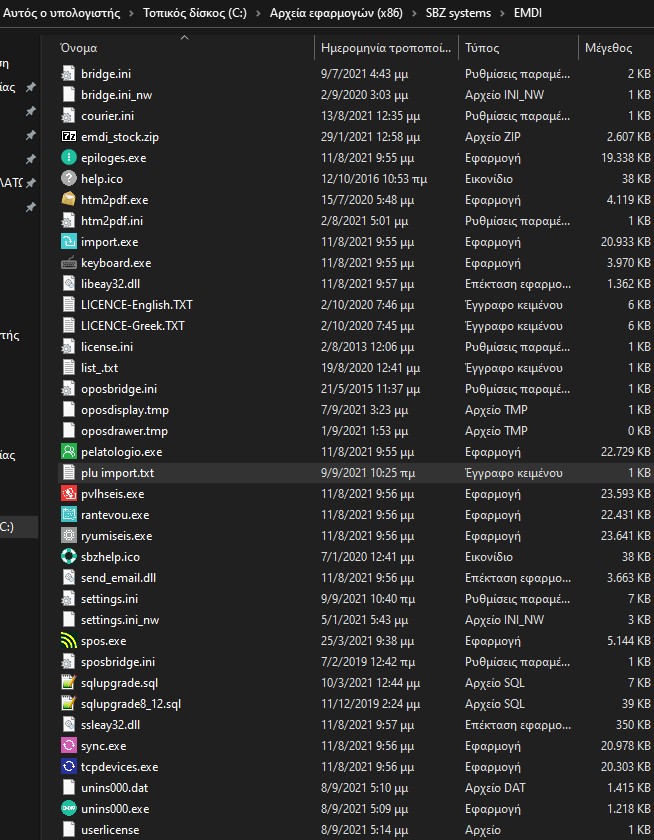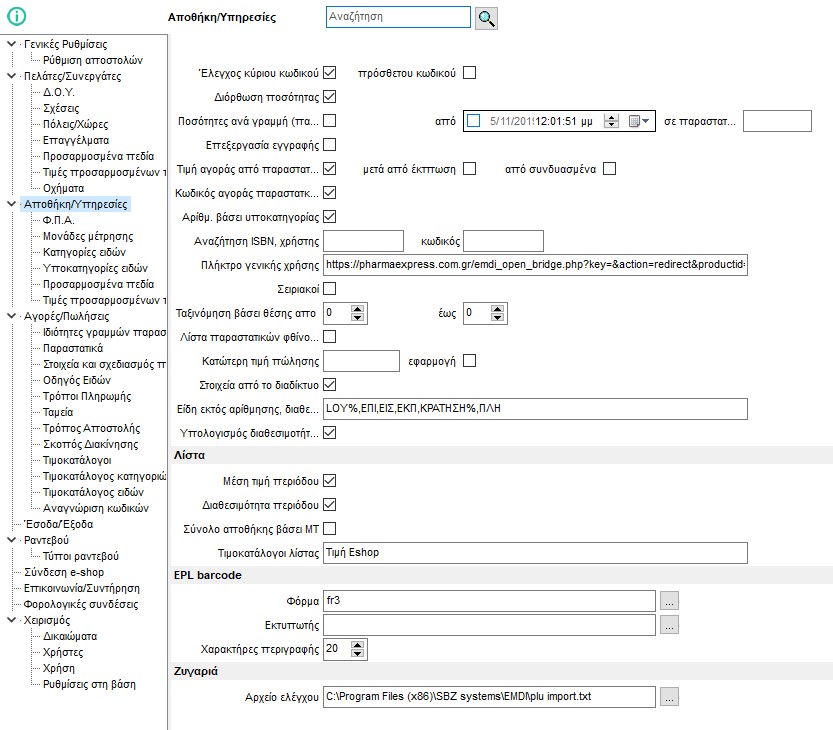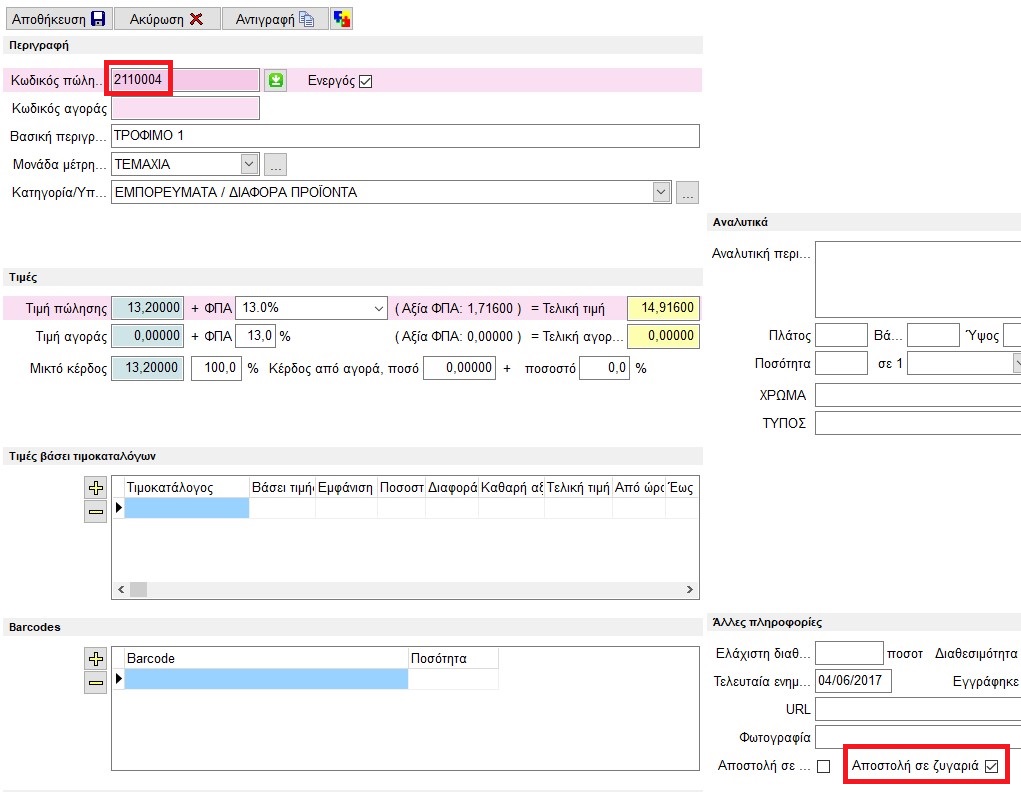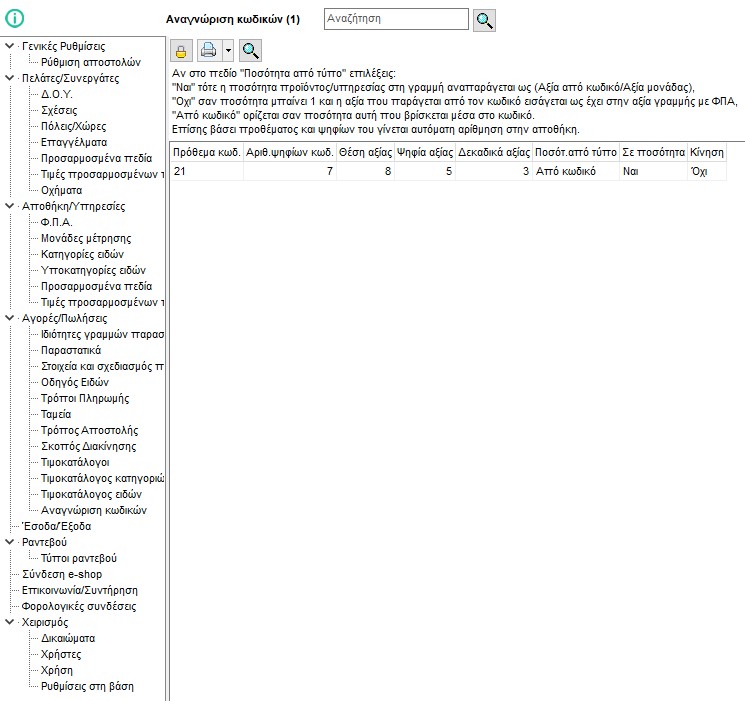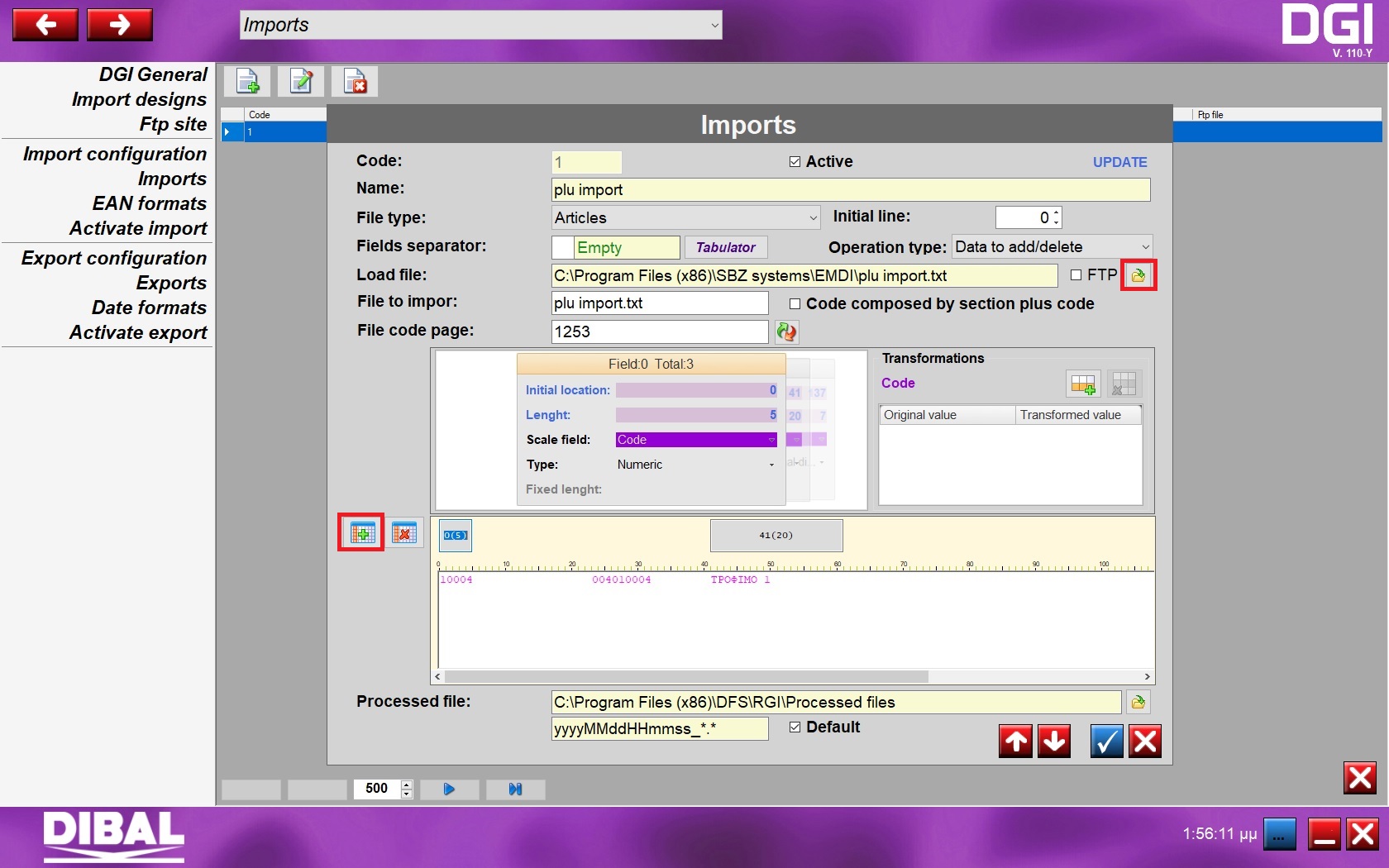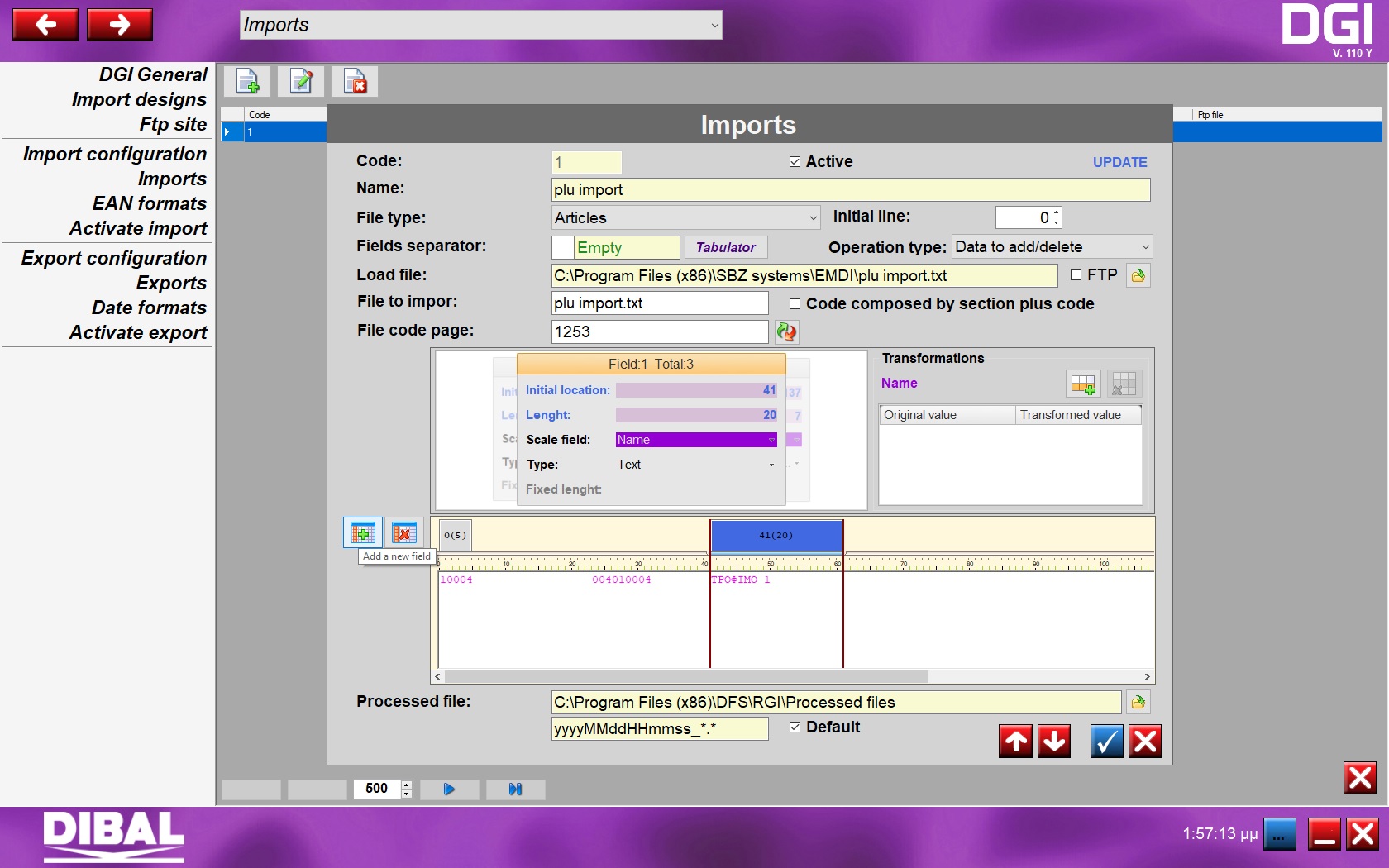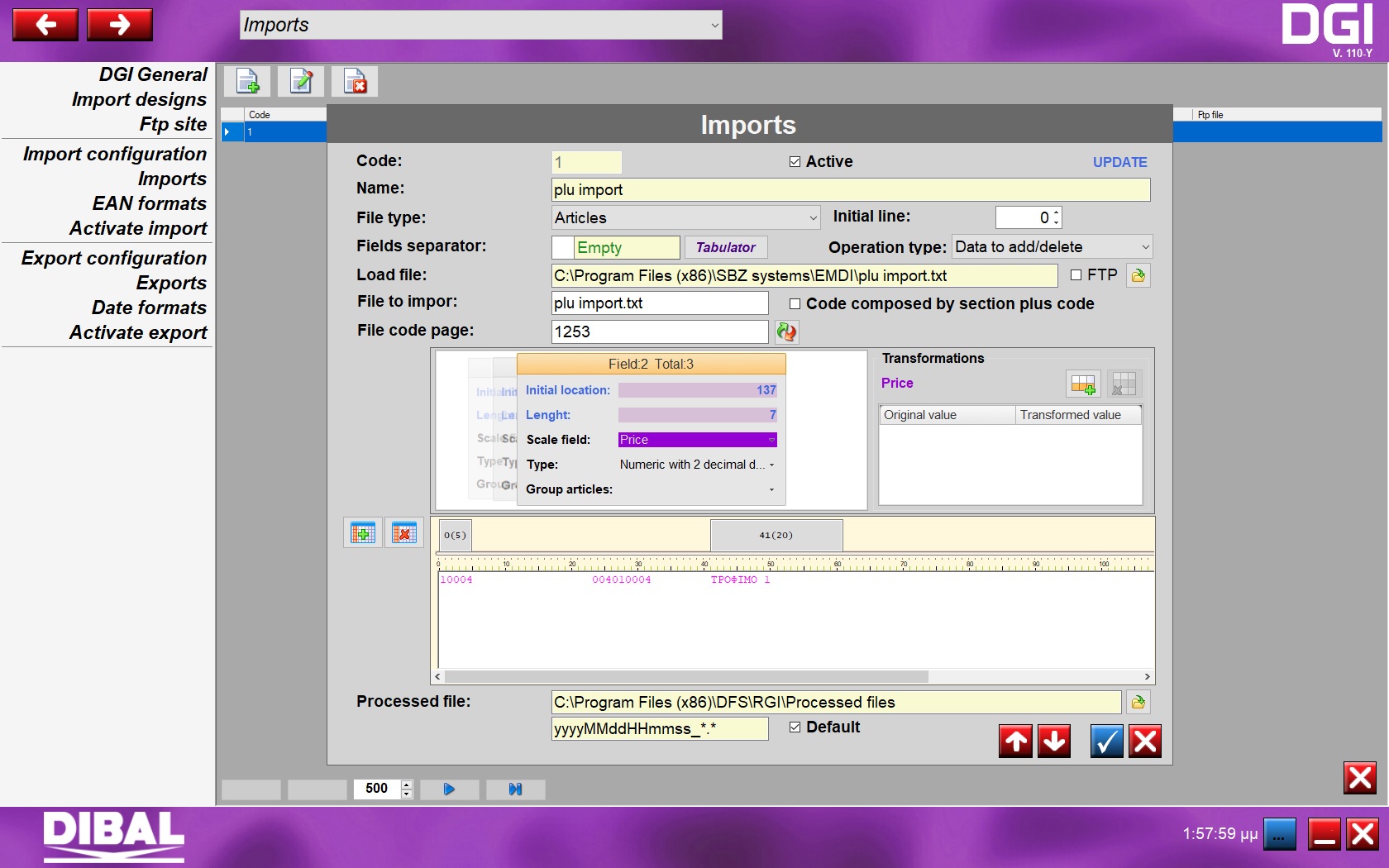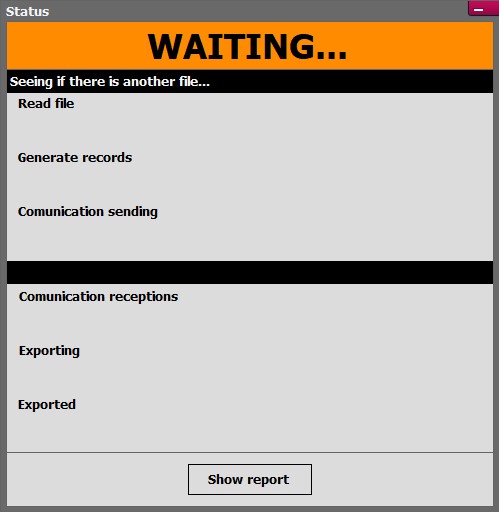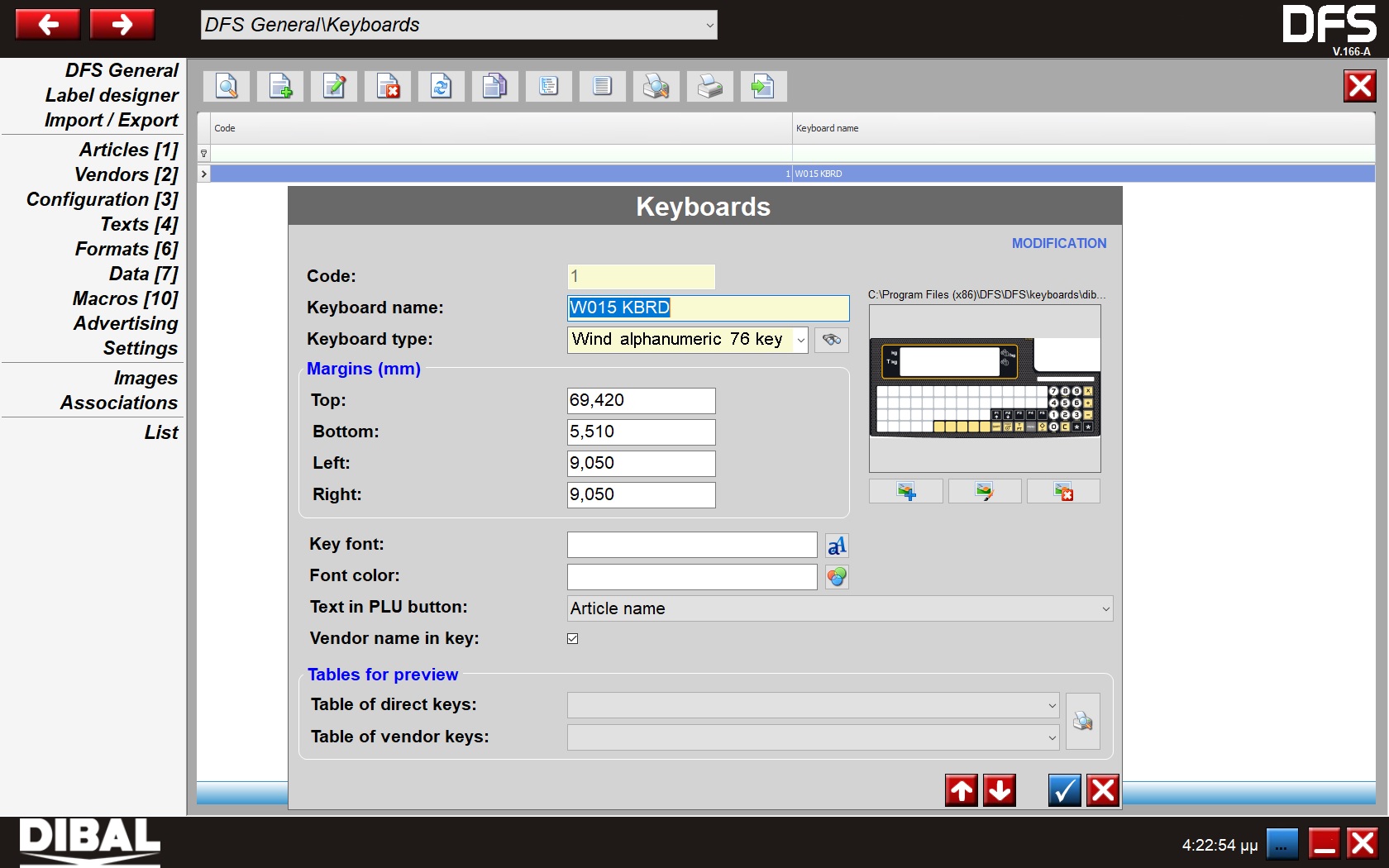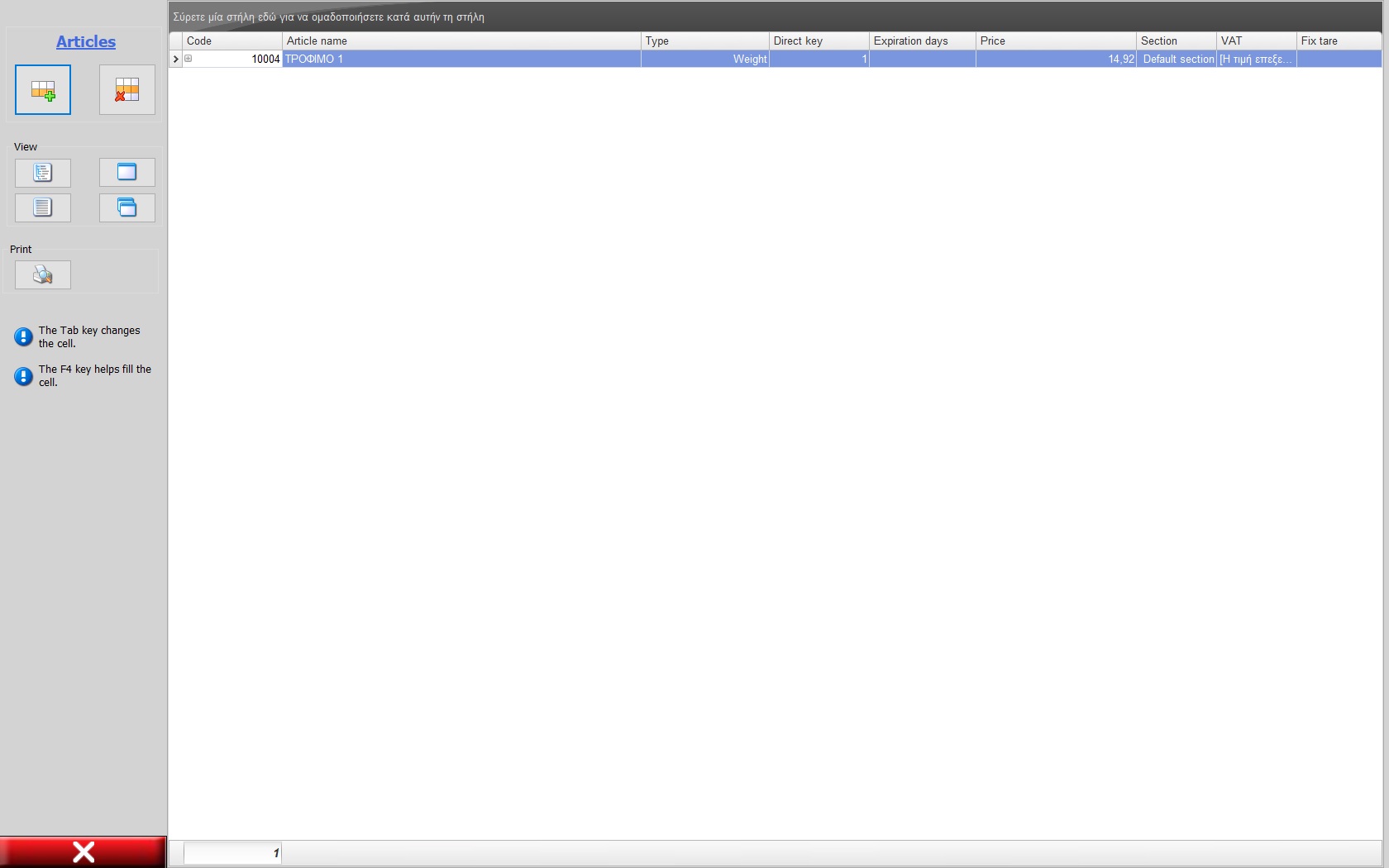DIBAL W015T
Αρχικά ρυθμίζουμε την ip της ζυγαριάς και του υπολογιστή, στον οποίο θα εγκατασταθεί το πρόγραμμά της (κατεβάζουμε από εδώ):
Κρατάμε πατημένο το πλήκτρο “MENU” για 2-3 δευτερόλεπτα, για να μπούμε στο μενού. Με τα βελάκια (στα πλήκτρα “F1″,”F2”) μετακινούμαστε μεταξύ των επιλογών του μενού ώσπου να βρούμε την επιλογή “ΕΠΙΚΟΙΝΩΝΙΕΣ” και την επιλέγουμε με το enter – το πλήκτρο με * (κάτω δεξιά). Επιλέγουμε “ΠΑΡΑΜΕΤΡΟΙ ETHERNET” και μετά κατά σειρά “ΔΙΕΥΘΥΝΣΗ IP ΖΥΓΟΥ” και “ΔΙΕΥΘΥΝΣΗ IP PC” οπού σετάρουμε τις ip ζυγού και υπολογιστή αντίστοιχα σύμφωνα με το δίκτυό μας στη μορφή 192.168.2.222 (μετακινούμαστε με τα βελάκια και πατάμε τους αριθμούς από το αριθμητικό πληκτρολόγιο δεξιά).
Στη συνέχεια ανοίγουμε το πρόγραμμα “DFS”. Επιλέγουμε την ip του υπολογιστή από πάνω δεξιά. Πληκτρολογούμε την ip της ζυγαριάς (που σετάραμε στο προηγούμενο βήμα) στο “DATA SCALE” καθώς και το “Model” (αν χρειαστεί) και πατάμε το πλήκτρο “Scale” για να την προσθέσουμε.
Επιλέγουμε “Configuration” και στο “Default 500”, στην καρτέλα “3.6 EAN” κάνουμε τις ακόλουθες ρυθμίσεις:
Τέλος δεν ξεχνάμε να πατήσουμε το πλήκτρο “Send selection” κάτω δεξιά, για να στείλουμε την ρύθμιση στη ζυγαριά.
Δημιουργούμε ένα αρχείο .txt στον φάκελο της EMDI (συνήθως C:\Program Files (x86)\SBZ systems\EMDI) και το σετάρουμε στις ρυθμίσεις της EMDI (Αποθήκη –> Ζυγαριά):
Στην αποθήκη της EMDI φτιάχνουμε ένα προϊόν με κωδικό που να ξεκινάει με ένα πρόθεμα (πχ 21) και να είναι 5ψήφιος (σύνολο 7 ψηφία). Δεν ξεχνάμε να τικάρουμε το “Αποστολή σε ζυγαριά”. Τέλος το αποθηκεύουμε για να καταγραφεί στο αρχείο.
Επίσης στις ρυθμίσεις –> “Αναγνώριση κωδικών” ρυθμίζουμε αντίστοιχα το πρόθεμα και τα ψηφία που θα διαβάζει το πρόγραμμα όταν χτυπηθεί το barcode.
Ανοίγουμε το πρόγραμμα “DGI”. Επιλέγουμε από αριστερά “Imports” και δημιουργούμε ένα καινούριο (από το +). Γράφουμε ένα όνομα στο Name και επιλέγουμε το αρχείο .txt που φτιάξαμε στο προηγούμενο βήμα (από το φακελάκι δεξιά). Στη συνέχεια φτιάχνουμε τα πεδία πατώντας κάθε φορά το πλήκτρο “Add a new field” και ορίζουμε από που ξεκινάει (θέση στο αρχείο) – “Initial Location”, το πόσα ψηφία έχει – “Length”, το τι είναι – “Scale field” και τον τύπο δεδομένων – “Type”, αναλόγως το πεδίο.
Για να σταλούν τα δεδομένα από το αρχείο στη ζυγαριά τρέχουμε το πρόγραμμα “RGI” ![]() (και κάθε φορά που έχουμε αλλάξει πχ τιμή σε προϊόντα).
(και κάθε φορά που έχουμε αλλάξει πχ τιμή σε προϊόντα).
Αφού περαστούν τα προϊόντα μπορούμε να τα ορίσουμε και στο πληκτρολόγιο της ζυγαριάς. Στο “DFS”, επιλέγουμε “DFS General” –> “Keyboards” και δημιουργούμε ένα από το + βάζοντας ένα όνομα.
Τέλος πάμε “Articles” –> “Quick article addition” και βάζουμε αρίθμιση από το 1 έως το 44 στα προϊόντα (που θέλουμε να είναι στο πληκτρολόγιο), στο πεδίο “Direct Key”.
* Αν θέλουμε να καταχωρήσουμε χειροκίνητη (“Ελεύθερη”) τιμή πατάμε “f4”